1、新建一个excel表格

2、随便插入一下数据,进行测试
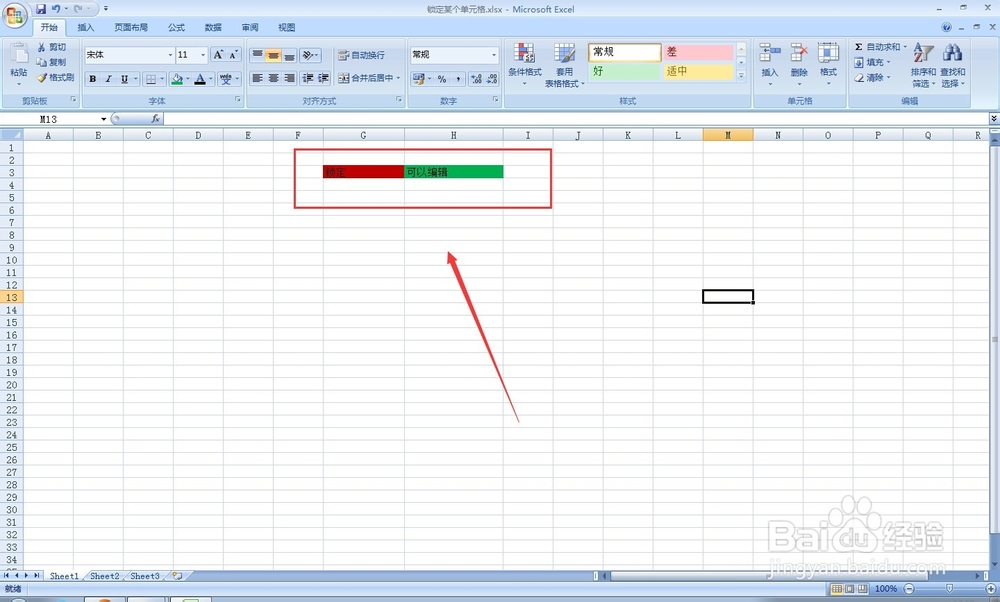
3、点击左上角小三角,全选单元格

4、右键,选择“设置单元格格式(F)”

5、取消“锁定”前面的钩,点击确定。这里主要是取消全部锁定。


6、选中要锁定的单元格

7、再次“右键”,“设置单元格格式(F)”
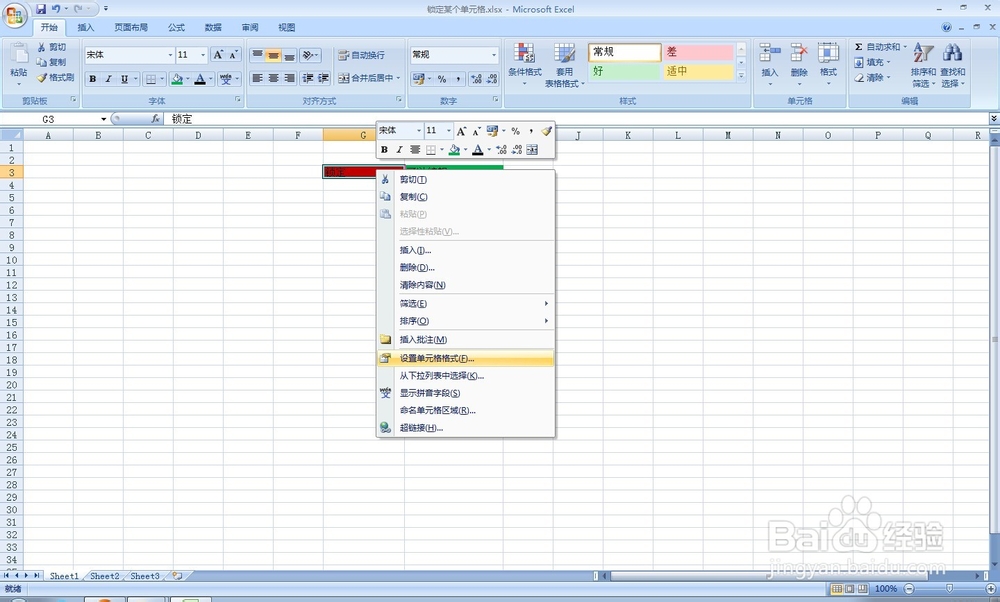
8、选择“保护”,勾选“锁定”,点击“确定”即可
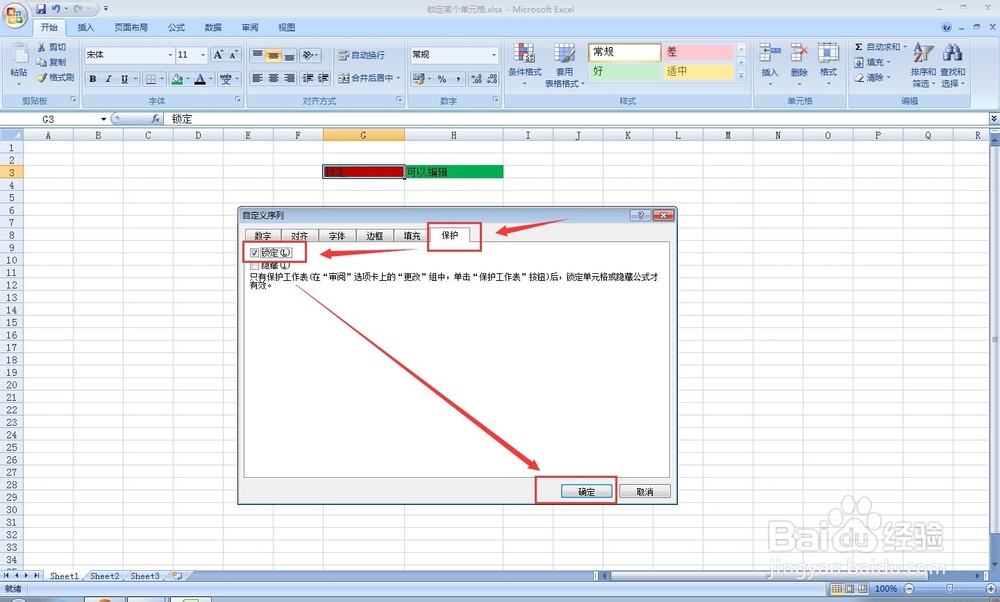
9、给要保护的单元格添加密码,输入两遍,第二次输入密码,点击确定,就ok了


10、当锁定之后,再想编辑就出现了以下的提示,而没有被锁定的,仍旧可以编辑


11、很简单,对吧,会了么,快试试吧!
